AppleがiOS 18やmacOS Sequoiaで
提供を始めた次世代AI「Apple Intelligence」
(アップル インテリジェンス)
この機能では、OpenAIのChatGPTを統合して、
さらに高度なアシスタント機能を
利用できるようになりました。
しかし、
「どうやって設定するの?」
「どの機種で使えるの?」
と悩む初心者の方も多いはず。
この記事では、
Apple IntelligenceにChatGPTを登録する手順と
対応機種・対応OSについて、
初心者でもわかりやすく丁寧に解説します。
対応機種の条件や登録後にできること、
注意点までまとめているので、
ぜひ最後までチェックしてください。
Apple Intelligence(AI機能)とは?
- Apple Intelligence は、iOS 18 / iPadOS 18 / macOS Sequoia 以降に搭載された、Apple純正のAI機能です。
Siri、ビジュアル解析、文章補助などが強化され、生成AI技術も取り入れられています - ChatGPT 統合 により、Siri や文章生成ツールが OpenAI の GPT-4o 相当の応答を行えるようになりました 。
対応機種と必要条件
対応機種一覧 📱💻
- iPhone:iPhone 15 Pro / Pro Max、iPhone 16 シリーズ(16e・16・16 Plus・16 Pro・16 Pro Max)
- iPad:M1以降の iPad Air/iPad Pro、A17 Pro搭載の iPad mini
- Mac:M1以降を搭載したすべての Mac(MacBook Air/Pro、iMac、Mac mini、Mac Studio、Mac Pro)
システム要件と環境
- OS を最新版にアップデート(例:iOS 18.1以降、macOS Sequoia 15.1以降)
- デバイス言語と Siri 言語を同一の サポート言語(日本語も対象)に設定
- ストレージが最低7GB以上必要(モデルのダウンロード用)
ChatGPT 統合のメリット
- Siri 経由で GPT-4o の知識を活用:高度な質問や長い説明が可能に
- Writing Tools にも連携:文章の下書きや言い回し、要約にGPTを使用
- ビジュアル インテリジェンス:写真を読み取って ChatGPT に質問が可能
(iPhone 15 Pro/16シリーズ)
ChatGPT を Apple Intelligence に登録・設定する方法
iPhone / iPad の場合
- 「設定」アプリを開く
- 「Apple Intelligence & Siri」 を選択
- 「ChatGPT」 をタップ → 「セットアップ」 を選択
- 以下のどちらかを選ぶ:
- アカウントなしで今すぐ使う → 「ChatGPT を有効化」
- 既存アカウントで使う → 「アカウントで使う」を選択しサインイン
- 許可設定:「Siri から ChatGPT へ送信時に確認」もしくは「確認せず送信」を選択可能
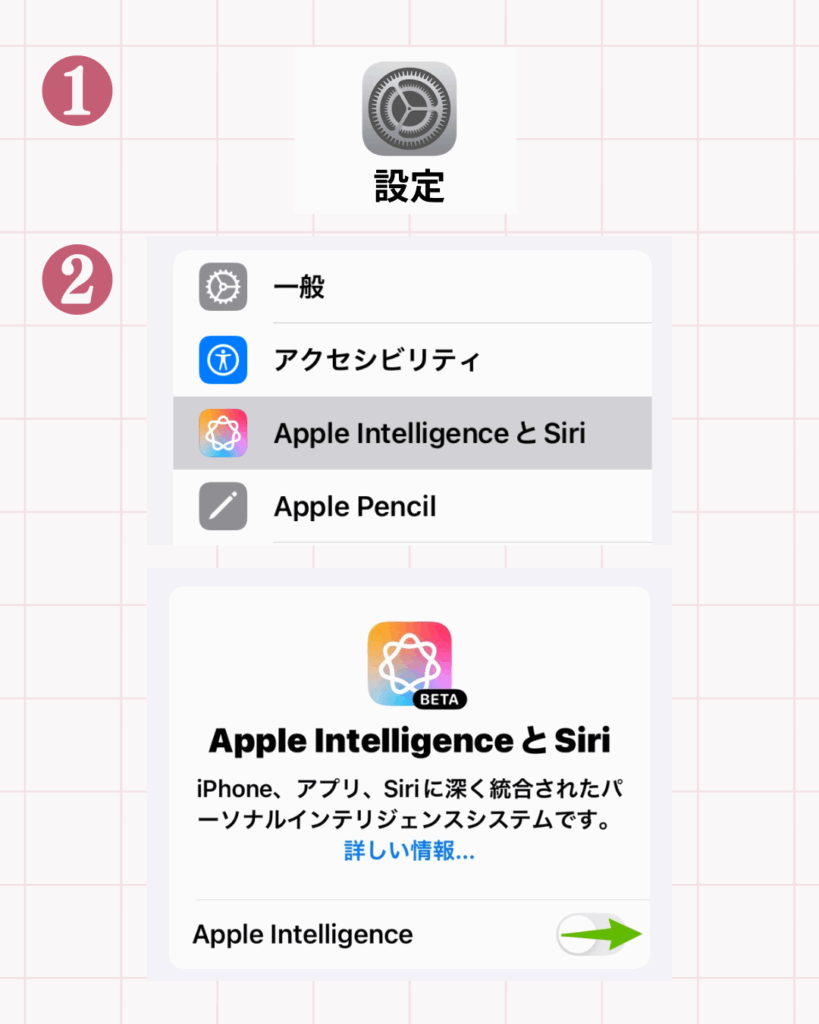
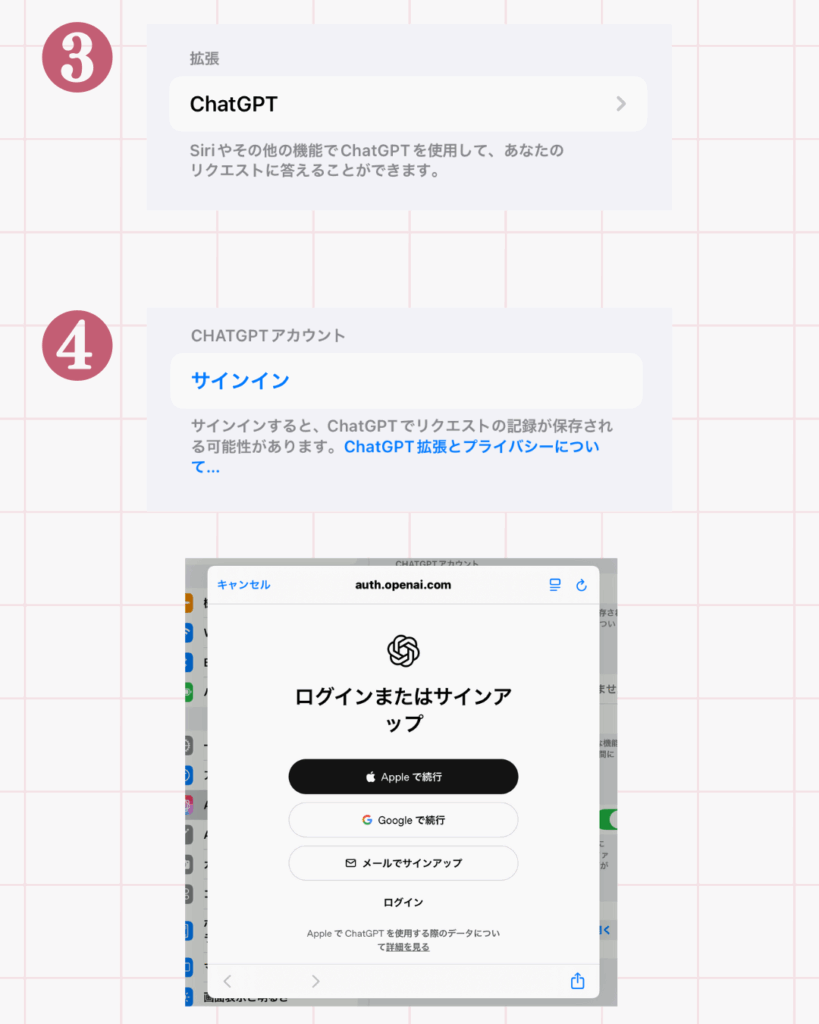
Mac の場合(macOS Sequoia 以降)
- ⌘+バーから Apple メニュー → システム設定
- 「Apple Intelligence & Siri」 を選択
- 「ChatGPT」 をクリック → 「セットアップ」 → 次へ
- 上述と同様に「有効化」または「サインイン」
- オフにする場合は同じ画面で「ChatGPT をオフ」に切り替え
まとめ
| ステップ | やること |
|---|---|
| ✅ 必要条件 | 対応機種・OS最新化・言語一致 |
| ✅ 設定 | 「Apple Intelligence & Siri」から ChatGPT をセットアップ |
| ✅ 選択肢 | アカウントなし or サインインあり |
| ✅ 必要時OFF | 設定内でいつでも無効化OK |
